
TourBox Lite|あの最強左手デバイスを気軽に試してみよう [PR]
クリエイティブな作業を効率化する左手デバイスとして、これまで当ブログではTourBoxという製品を取り上げてきました。
有線接続のスタンダードモデル「TourBox NEO」、Bluetooth接続で利便性が向上したプレミアムモデル「TourBox Elite」。ご存じの方も多いかもしれません。

今回ここに、新しいラインナップがひとつ加わりました。
これまでよりも軽量コンパクトで持ち運びやすくなり、そして安価で気軽に試すことができる「TourBox Lite」です。
スタンダードモデルTourBox NEOと比較して11%の軽量化、そして価格はおよそ半額。これまで試してみるのには結構勇気のいる値段だったのですが、もっと気軽にTourBoxの利便性を体験することができるようになりました。
[Sponsored by TourBox Tech]
メーカーより商品を無償で提供いただき、記事を執筆しています。記事の内容は全く指示を受けていないので、僕が使ってみた正直な感想を記載しています。
TourBox Liteの立ち位置
TourBox 3兄弟のうち、このTourBox Liteはどのような立ち位置にいるのか。それはスペックに現れているので、簡単な表にまとめてみました。
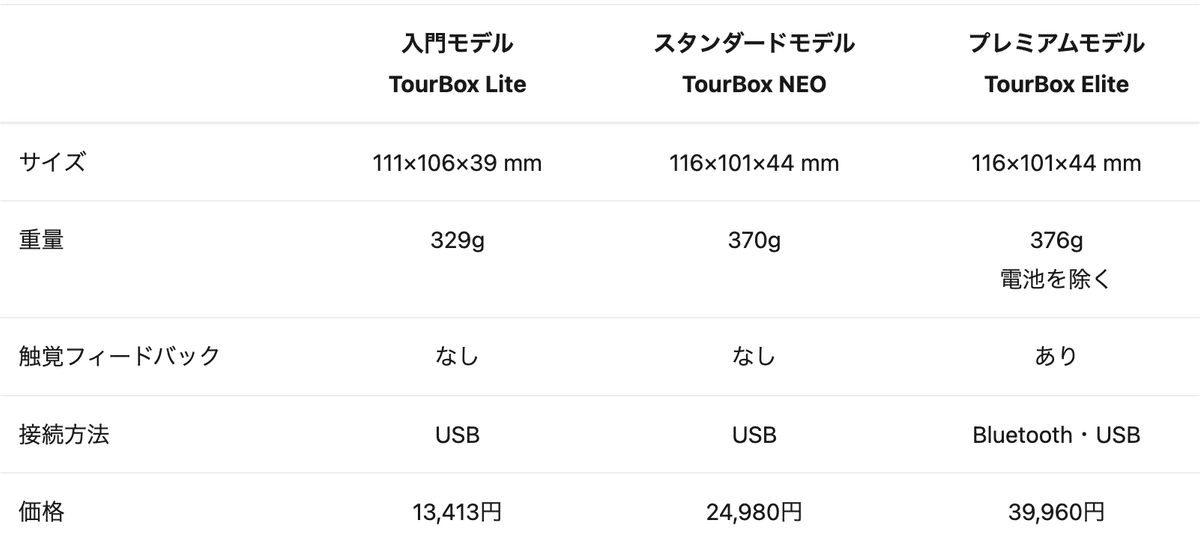
スタンダードモデルTourBox NEOを基準としたとき、
プレミアムモデルTourBox Eliteはワイヤレス接続に対応し、より直感的に操作できる触覚フィードバックを搭載したモデル
入門モデルTourBox Liteは安価で試すことができるけれども、ボタン数が少なかったり機能が若干削減されたモデル
と言うことができます。
TourBox Elite とTourBox Liteを並べてみました。左がElite、右がLiteです。見比べてみるとボタンの数が異なることが分かると思います。
ただ、ソフトウェア的な工夫があるので、ボタンが減ったからといって機能が減ったわけではないことを強調しておきます。詳しくは後述します。

そしてその立ち位置を示すかのように、TourBox Liteのパッケージはかなりポップな感じになっていました。

付属品は本体・ケーブル・説明書
TourBox Liteの付属品はかなりシンプルで、本体・ケーブル・説明書の3点のみ。そうそう、これで十分なんですよ。


本体の質感を観察してみる
TourBox NEOはラバー加工が施され、TourBox Eliteは3つのカラーバリエーションがありましたが、TourBox Liteはブラックのプラスチックのみ。
でも安っぽい印象は全くなくて、さらさらとマットな質感で好印象です。埃がついても掃除しやすそうな材質なので、机の上に出しっぱなしにしていても全然大丈夫。
そして、入門モデルだからといってボタンの触感に妥協は一切なくて、他モデルと同じようなクリック感があります。ここは心配しなくて大丈夫です。



USBで接続
付属のケーブルは編み込み式で高品質なものです。TourBox Lite側はL字のUSB Type-C端子で、PC側はUSB Type-Aとなっています。ここはType-Cでもよかったかもしれませんね。

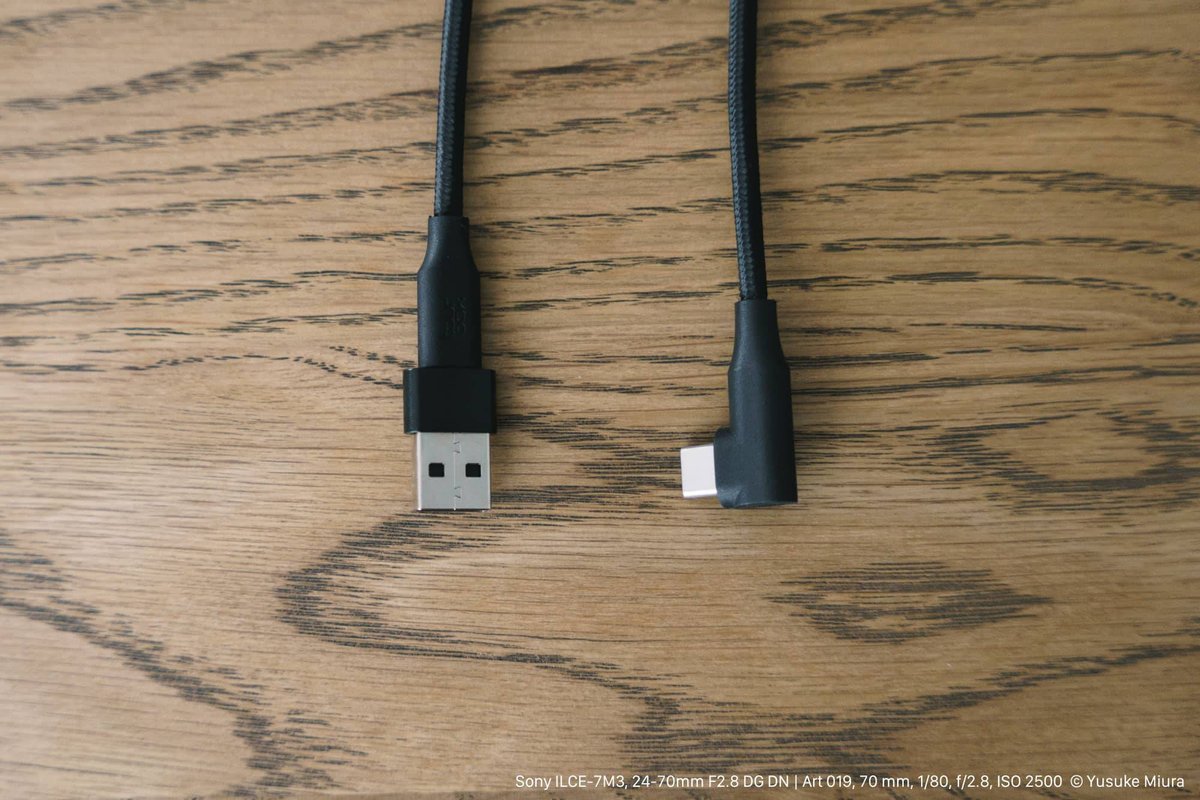
TourBox Lite側のUSB端子は本体上側面にあり、そこから横にL字ケーブルが伸びるような感じになります。真っ直ぐ伸ばしたかったら別途ケーブルを用意する必要がありますね。


実際に設置してみる
僕のデスクに設置してみるとこんな感じになりました。
普段はワイヤレス接続のTourBox Eliteを使っているからケーブルがあるのが気になるけれども、軽量・安価な入門編としてはこれで十分ですよ。



ボタンとノブでスムーズ操作
TourBoxを使うためには専用のコンソールをインストールします。
僕はいつもLightroom ClassicでこのTourBoxを使っています。その設定は以下のような感じ(初期設定からあまり変えていません)。
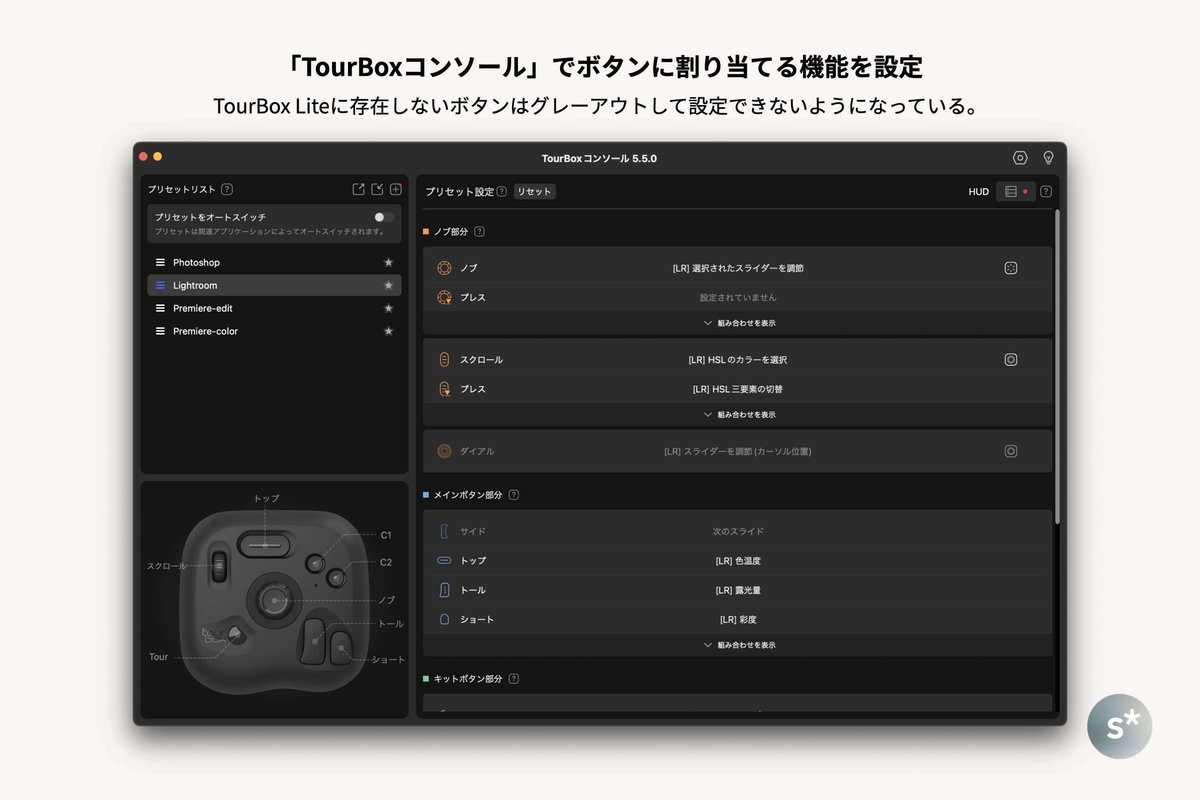
普段はTourBox Eliteを使っているので、TourBox Liteを接続すると存在しないボタンの部分はグレーアウトして使えないようになっています。これはTourBox Liteだけを使うユーザーには関係のないことなので、スルーしていただいて構いません。
写真を現像するときに、各ボタンに露光・色温度・ハイライト・シャドウ・白レベル・黒レベル・トーンカーブなどを割り当てておけば、そのボタンを操作するだけでスムーズに現像を終えることができます。
トールボタンで露光モードに切り替える → 中央のノブで調整
ショートボタンで彩度モードに切り替える → 中央のノブで調整
といった具合に、それぞれのボタンを押すことで中央のノブで調整するパラメーターを切り替えながら使う感じ。
もしTourBoxがなかったらマウスやトラックパッドで該当するパラメーターをクリックして選択する必要があるので、それを比較すると現像スピードは何倍にも上がります。



カスタマイズで自分のものにしていく
ただ、自分が使いやすいようにカスタマイズする必要があるため、使い始める前の準備工数が必要です。僕は結局初期設定に近い形に落ち着いているのですが、そこに辿り着くまでに試行錯誤していた時期がありました。
このような試行錯誤が面倒な人向けには、既存ユーザーがアップロードしてくれたプリセットもあるので、これを利用してもいいかもしれません。
また、カスタマイズした後も、ボタンやダイヤルに割り当てた機能を体で覚える必要があるので、それを学習するためのモチベーションはどうしても必要になります。
そもそも設定を変更した直後は、その設定がいいのかどうか判断がつかないので、しばらく使ってみることになります。そのうえでさらに設定を変えるのか、そのまま使うのか判断する必要があるので、試行錯誤に結構長い期間がかかります。
このように、自分のものにするまでに手間がかかりますが、慣れてしまえば手放せないツールになることは間違いありません。マウスやトラックパッドを操作せずに特定のパラメーターを調整できるので、かなりの作業効率アップに繋がります。

ボタンの組み合わせやダブルクリックで、減少分をカバー
TourBoxコンソールも進化していて、最新バージョンではTourBox Lite向けにボタンの【組み合わせ】そして【ダブルクリック】の設定ができるようになりました。
TourBox NEOやEliteと比較して、TourBox Liteではボタンが減りました。しかし、この機能を駆使することで減少分をカバーすることができるので、機能が制限されるわけではありません。

気になってた人はまず試してみよう
以上のように、このTourBoxは機能やクオリティは上位モデルに引けを取らないにもかかわらず、戦略的に値段が安くなっています。改めてお伝えしますが、この内容で13,413円です。衝動買いできちゃう値段。
だからサクッと買って、自分に合うかどうか試してみてもいいですね。そしてもし気に入ったら、上位モデルに買い替えてもいいかもしれません。
購入は公式サイトから。安心の国内発送、14日以内は返品もできます。

いつもありがとうございます。いただいたサポートは大切に使います。
